对excel分类汇总的明细情况进行选择性隐藏,这个问题是我们很多人都很困惑的一个问题,对excel分类汇总的明细情况进行选择性隐藏是我们非常常用的一个东西,也是我们工作和学习中必不可少的一个数据公式,那么具体我们要怎么做呢?下面就来看看这篇对excel分类汇总的明细情况进行选择性隐藏的文章吧!
通常进行分类汇总的表格都包含有较多的数据,当进行分类汇总后,还会多出一些汇总数据,使得表格中的数据更多,此时可对excel分类汇总的明细情况进行选择性隐藏,以方便查看汇总数据。此外,还可将隐藏的数据显示出来查看明细情况。
打开经过分类汇总的表格,单击excel表格左侧的减号按钮可隐藏相应级别的数据,且减号按钮变为加号按钮,单击加号按钮可显示相应级别的数据。
下面对货物管理表1工作簿中进行了分类汇总的数据全部进行隐藏,然后显示零食类别的数据,操作方法如下:
1、打开经过分类汇总过的货物管理表1工作簿。
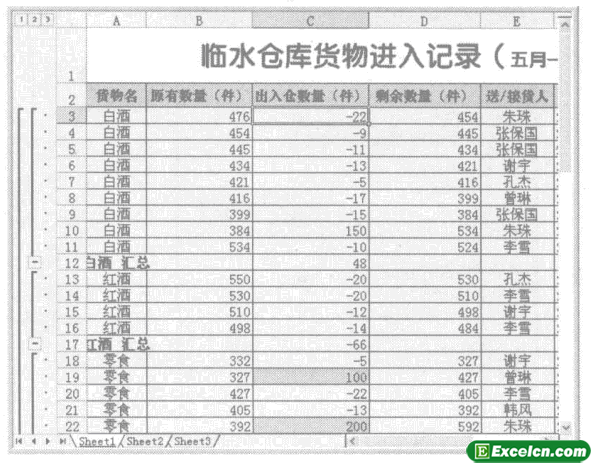
图1
2、此时表格中的数据全部显示,依次单击表格左侧的减号按钮,将分类数据全部隐藏。
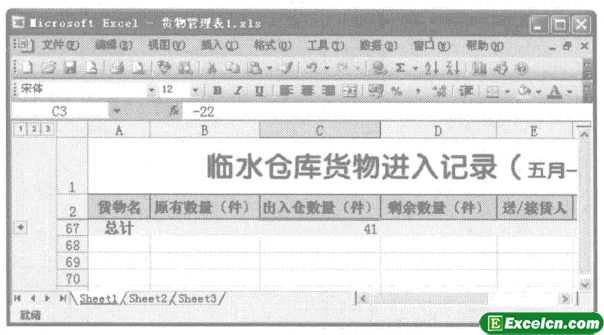
图2
3、单击表格左侧的加号按钮,显示下一级别的所有数据。
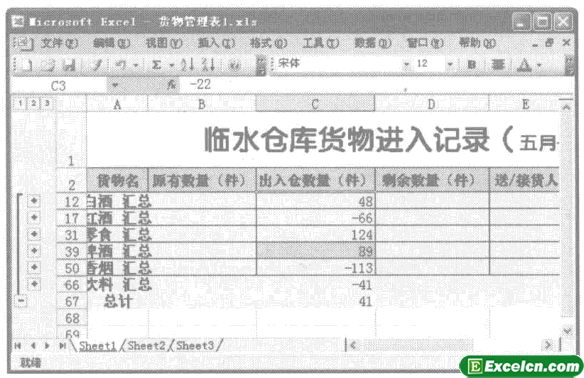
图3
4、单击零食记录对应的加号按钮,显示该类的明细数据。

图4
需要说的是对excel分类汇总的明细情况进行选择性隐藏的时候,单击表格左上角的数字按钮123可快速隐藏该层级分类的所有数据,但分类汇总后的总计记录是无法隐藏的。
以上就是对excel分类汇总的明细情况进行选择性隐藏全部内容了,希望大家看完有所启发,对自己的工作生活有所帮助,想要了解更多跟对excel分类汇总的明细情况进行选择性隐藏请关注我们文章营销官网!
推荐阅读
使用excel分类汇总功能 excel分类汇总功能 | 文军营销在分类字段下拉列表框中选择货物名,在汇总方式下拉列表框中选择求和选项,在选定汇总项列表中只选择出入仓数量(件)复选框,单击确定按钮。 图4 5、返回excel表格中,此时可看到表格数据以货物名进行了分类,并将出入仓进行了汇总。 图5 在使用excel分类汇总功能的时候,选择分类汇总对话框中的汇总结果显示在数据下方复选...Excel2007中建立分类汇总 excel2007分类汇总 | 文军营销步骤1 单击选择表格数据职务列范围内的任意一个单元格,然后单击数据功能选项,再单击排序和筛选功能组中的升序或降序工具按钮,如图1所示。 图1 步骤2 单击选择表格数据范围内的任意一个单元格,然后单击数据功能选项,再单击分级显示功能组中的分类汇总工具按钮,如图2所示。 图2 步骤3 单击分类字段文本框,在下拉列表中...excel分类汇总 excel分类汇总的高级使用方法 | 文军营销excel分类汇总——excel分类汇总的高级使用方法 一、把同类项连接起来 如下图所示,要求把同一个供应商的产品连接并显示到一个单元格中。 操作步骤 1、复制一份数据表,选取复制后的数据区域-数据-分类汇总。在分类汇总窗口中修改汇总项为“供应商”。 2、C列拉宽,足以容下合并后字符串的长度。然后选取C列。开始-...excel分类汇总 excel分类汇总的高级使用方法 | 文军营销excel分类汇总——excel分类汇总的高级使用方法 一、把同类项连接起来 如下图所示,要求把同一个供应商的产品连接并显示到一个单元格中。 操作步骤 1、复制一份数据表,选取复制后的数据区域-数据-分类汇总。在分类汇总窗口中修改汇总项为“供应商”。 2、C列拉宽,足以容下合并后字符串的长度。然后选取C列。开始-...Excel2007中分类合并计算数据 数据分类汇总合并计算 | 文军营销步骤1 单击Sheet3工作表标签,激活Sheet3工作表,然后选择A2单元格,再单击数据功能选项,最后单击数据工具功能组中的合并计算工具按钮,如图3所示。 图3 步骤2 单击函数列表框,在下拉列表中单击选择函数名称,然后单击引用位置文本框,在Sheet1工作表中选择数据区域A2:D6,再单击添加按钮,如图4所示。


![]()
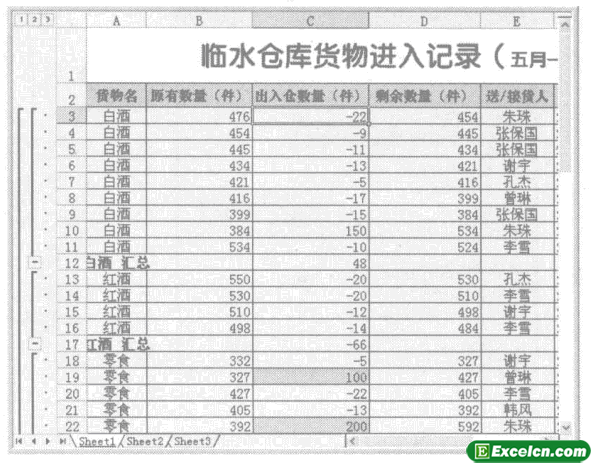
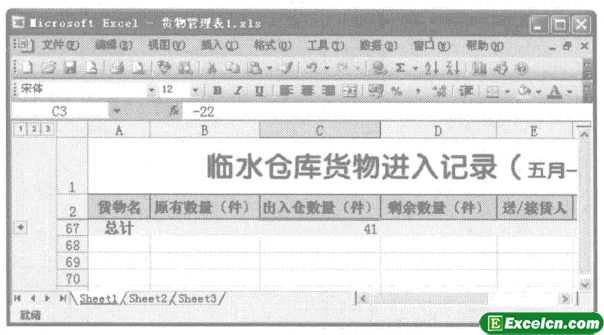
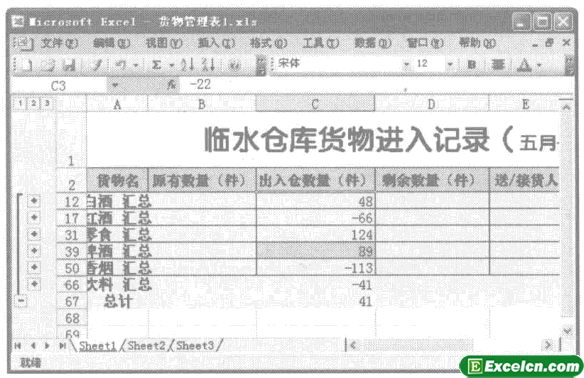

 400-685-0732(7x24小时)
400-685-0732(7x24小时) 关注文军
关注文军

